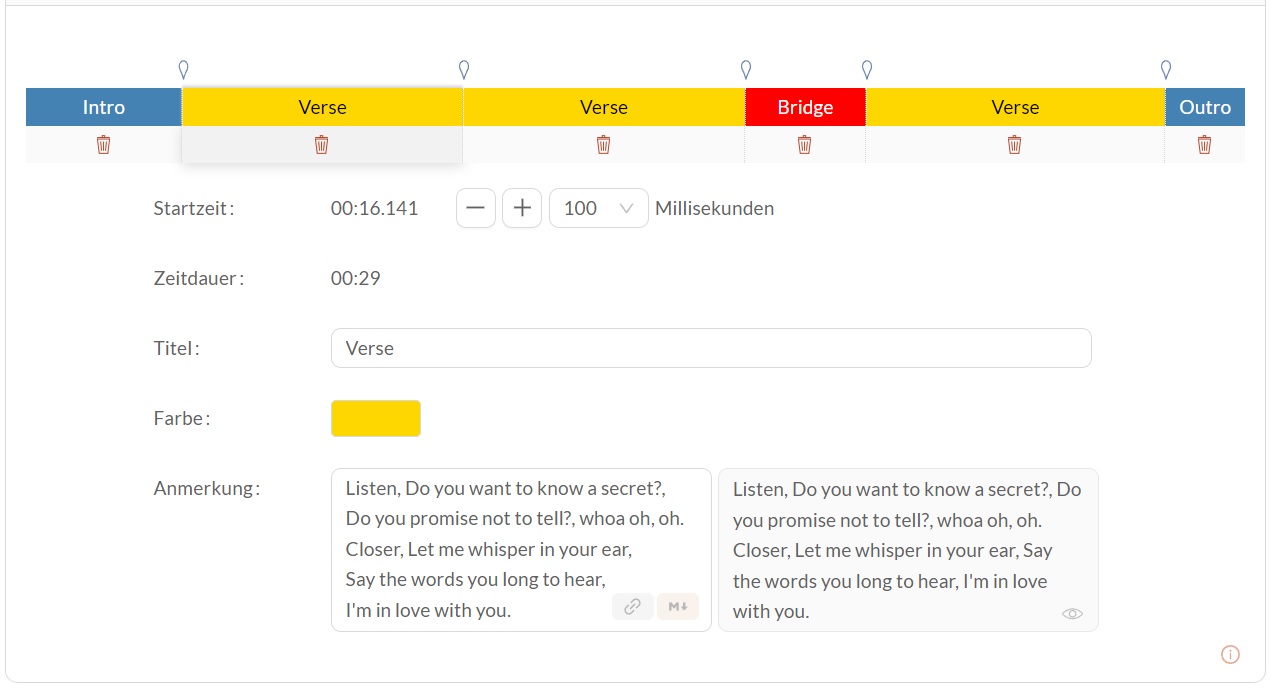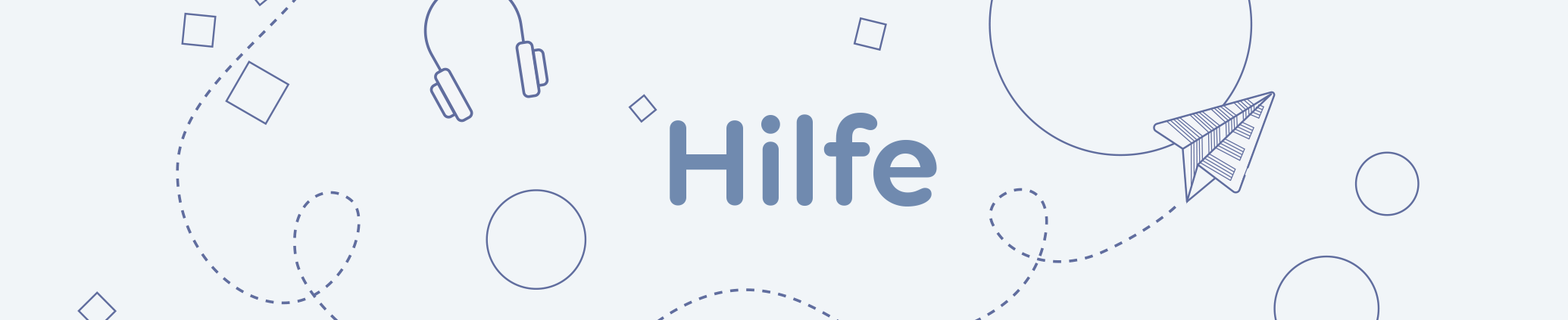

Hilfe zum Plugin Medienanalyse
Mit dem Plugin kannst du Audio- und Videodateien in mehrere Abschnitte unterteilen. Es ist ein praktisches Tool um z.B.
- den Aufbau von Kompositionen zu analysieren
- längere Videos in Kapitel zu unterteilen
- spezifische Parts musikalisch zu üben.
Ein Klicken (bzw. Tippen) auf einen Abschnitt bewirkt, dass genau dieser Teil abgespielt wird.
Auf mobilen Geräten lassen sich derzeit leider keine Einteilungen vornehmen. Das Abspielen funktioniert aber auf allen Endgeräten.
Inhalt
You'll never know how much I really love you. You'll never know how much I really care.
Listen, Do you want to know a secret?, Do you promise not to tell?, whoa oh, oh. Closer, Let me whisper in your ear, Say the words you long to hear, I'm in love with you.
Listen, Do you want to know a secret?, Do you promise not to tell?, whoa oh, oh. Closer, Let me whisper in your ear, Say the words you long to hear, I'm in love with you.
I've known the secret for a week or two, Nobody knows, just we two.
Listen, Do you want to know a secret?, Do you promise not to tell?, whoa oh, oh. Closer, Let me whisper in your ear, Say the words you long to hear, I'm in love with you.
The Beatles, Do You Want To Know A Secret, 1963 | Musik & Text: Lennon & McCartney
Quelle: YouTube
Quelle: YouTube
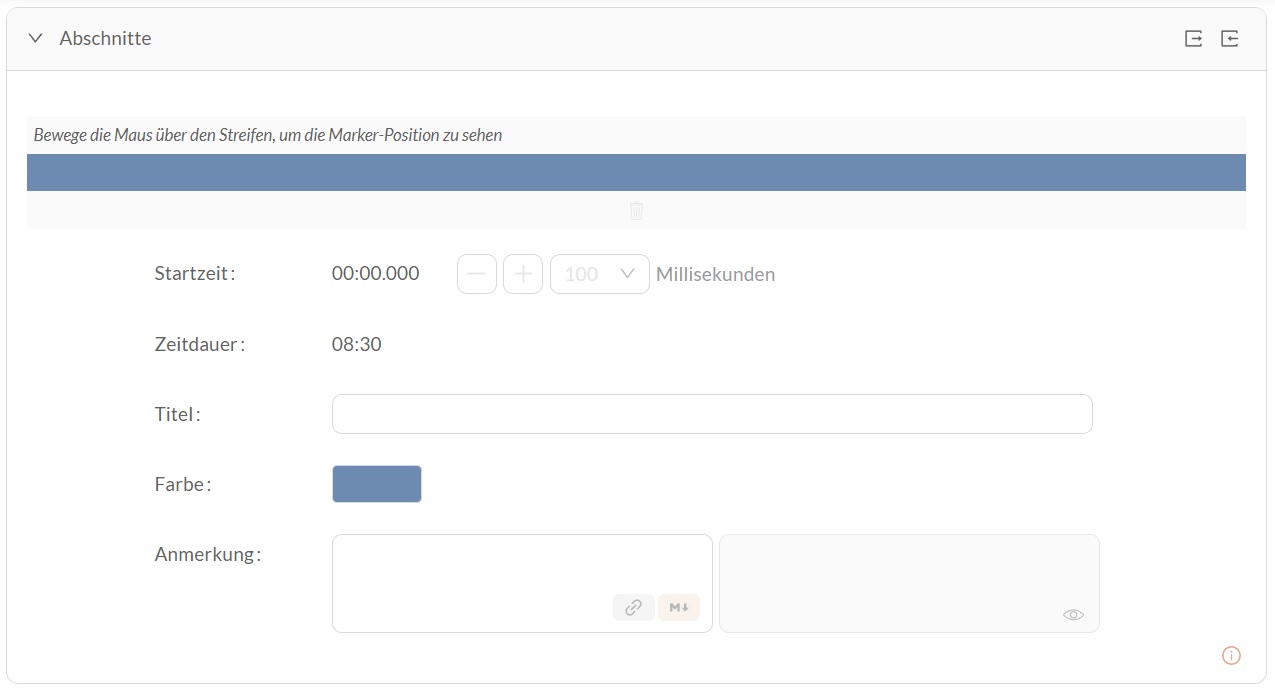
Der erste Schritt ist, die Zeitleiste in Abschnitte zu unterteilen. Dazu bewegst du die Maus über die Leiste (über dem blauen Streifen) und klickst an den gewünschten Stellen.

Anschließend kannst du jeden Abschnitt einzeln bearbeiten, indem du auf den entsprechenden Teil in der Zeitleiste klickst. Folgendes kannst du einstellen bzw. eingeben:
Startzeit: Sobald du den Beginn eines Abschnitts mit der Maus auf der Zeitleiste platziert hast, kannst du ihn entweder mit der Maus verschieben oder in Schritten von 100 bzw. 500 Hundertstelsekunden ändern.
Titel: Der Titel erscheint später in der Zeitleiste. Ist er zu lang für den Abschnitt, wird er mit drei Punkten abgekürzt.
Farbe: Für jeden Abschnitt kannst du eine eigene Farbe aus der Palette aussuchen.
Anmerkung: Hier eingegebener Text erscheint unter dem jeweiligen Abschnitt. Das kann auch etwas mehr sein, da sich die Anmerkungen ausklappen lassen (wie oben im Beatles-Beispiel). Du kannst hier die Formatierungen von Markdown nutzen und so z.B. Links eingeben. Eine Hilfe dazu öffnet sich auch über das M↓-Symbol unten rechts im Feld.
So kann die Eingabe zum Beispiel aussehen: